推薦系統(tǒng)下載分類: 最新Windows10系統(tǒng)下載 最新Windows7系統(tǒng)下載 xp系統(tǒng)下載 電腦公司W(wǎng)indows7 64位裝機萬能版下載
運用華碩重裝系統(tǒng)(安裝系統(tǒng))圖文詳細教程
發(fā)布時間:2018-12-01 文章來源:深度系統(tǒng)下載 瀏覽:
|
系統(tǒng)軟件是指控制和協(xié)調(diào)計算機及外部設(shè)備,支持應(yīng)用軟件開發(fā)和運行的系統(tǒng),是無需用戶干預(yù)的各種程序的集合,主要功能是調(diào)度,監(jiān)控和維護計算機系統(tǒng);負責管理計算機系統(tǒng)中各種獨立的硬件,使得它們可以協(xié)調(diào)工作。系統(tǒng)軟件使得計算機使用者和其他軟件將計算機當作一個整體而不需要顧及到底層每個硬件是如何工作的。 華碩筆記本的口碑很不錯,很多的用戶筆記本都是使用華碩品牌的。但是最近不少的人想要華碩重裝系統(tǒng),來咨詢小編相關(guān)華碩重裝系統(tǒng)教程。只要你掌握好了系統(tǒng)重裝技巧,使用華碩重裝系統(tǒng)教程其實是很簡單的。那么接下來,大家就一起來看看使用華碩重裝系統(tǒng)教程吧!  一、重裝系統(tǒng)前準備: 1、至少4G大小的U盤 2、ultraiso軟碟通 3、系統(tǒng)安裝鏡像(推薦到系統(tǒng)下載最新版) 二、華碩筆記本電腦重裝win7/win8系統(tǒng)圖文安裝教程: 1、以管理員權(quán)限啟動軟件 ultraiso 2、在打開的界面的本地目錄中找到你的安裝鏡像所在位置  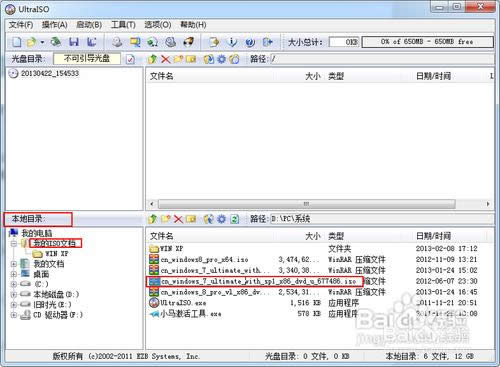 3、雙擊安裝鏡像,彈出詳細詳細信息 4、在菜單中點啟動-寫入硬盤映像,打開界面,選擇你要作為啟動盤的U盤。如果u盤中有東西,先點擊格式化再寫入,否則,直接點擊寫入,等待寫入完成,即可關(guān)閉軟件,此時,啟動盤就制作完成了 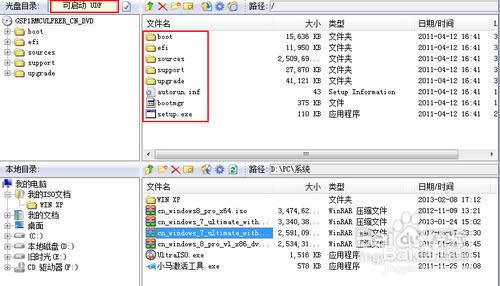 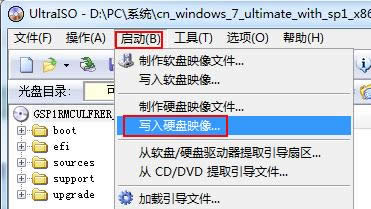 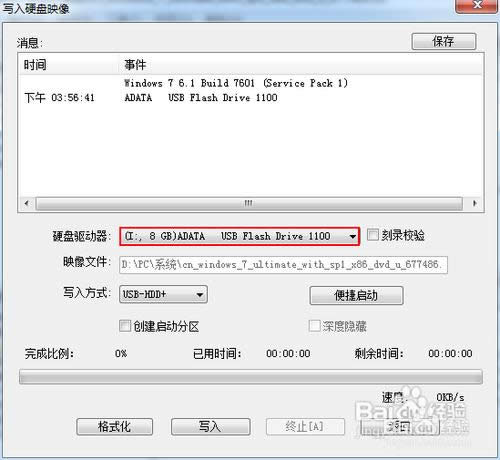 5、按照該操作設(shè)置完畢后,重啟,就進入U盤重啟了 6、開機F2(不同電腦不一樣,看說明)進入BIOS ———— 選擇“Boot”菜單下的“Hard Disk Drives” ———— 將“1stDrive”設(shè)置為你的U盤 ———— 返回上一界面,選擇“Boot Device Priority”。將“1st Boot Device”設(shè)置為你的U盤———— 按F10鍵保存設(shè)置并退出。(此步必須) 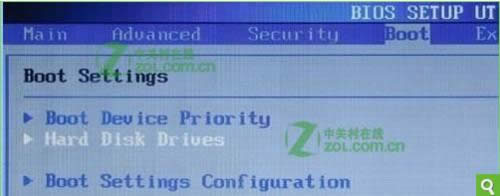 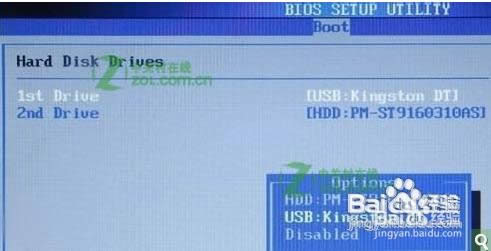 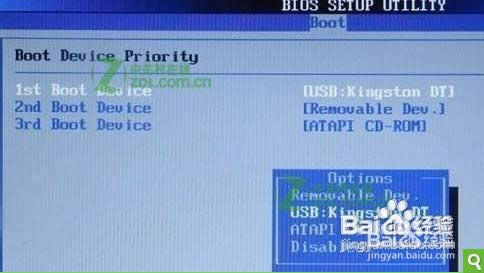 重新啟動,開始安裝。 7、注意:當重啟的時候,U盤立刻拔出,或者將重啟模式調(diào)為硬盤啟動(即改回最初模式),否則會再次經(jīng)歷安裝過程! 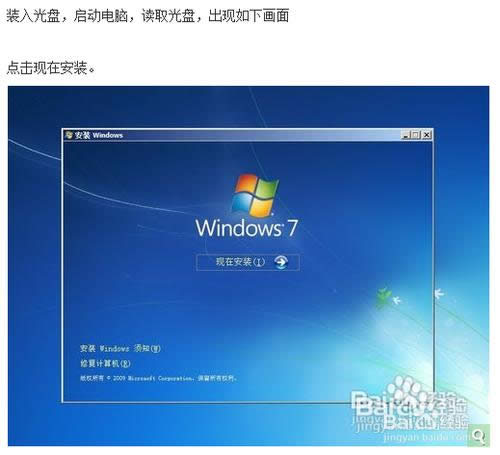 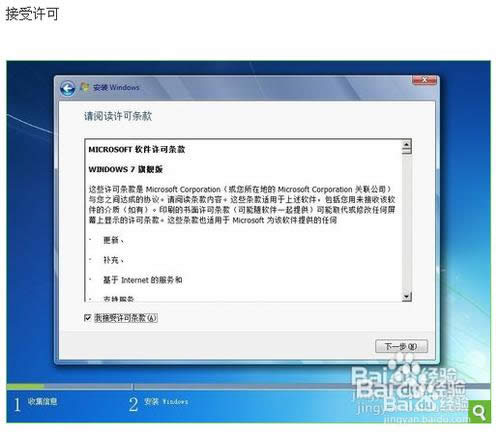  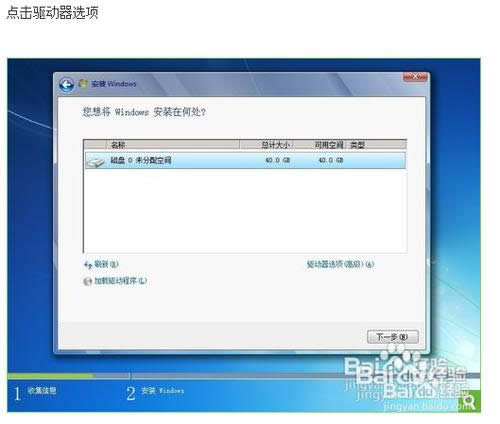 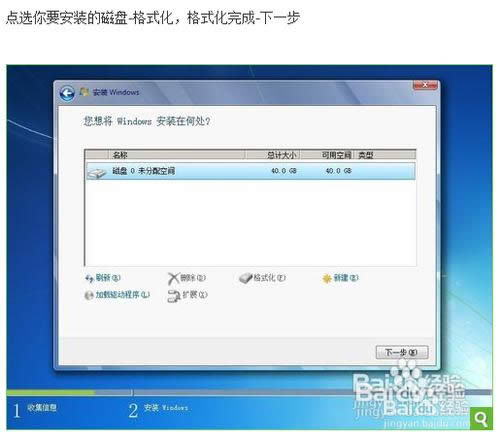 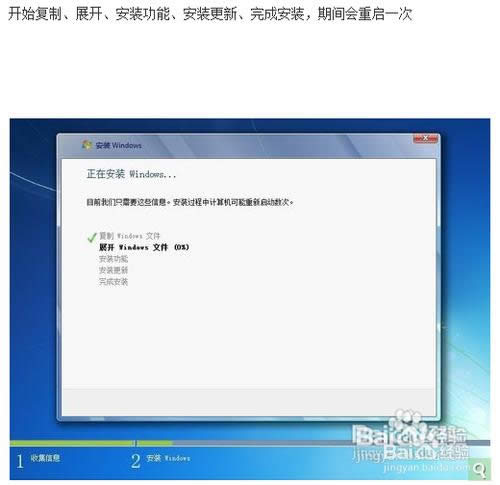 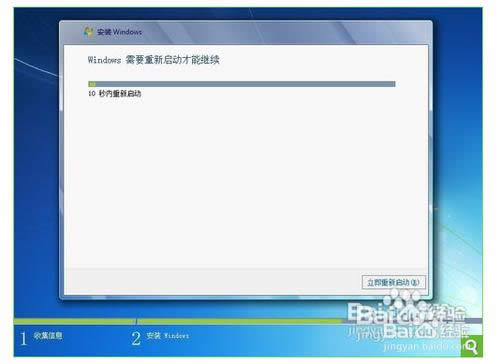 8、重新啟動之后,就開始各種設(shè)置。設(shè)置之后即可進入桌面。 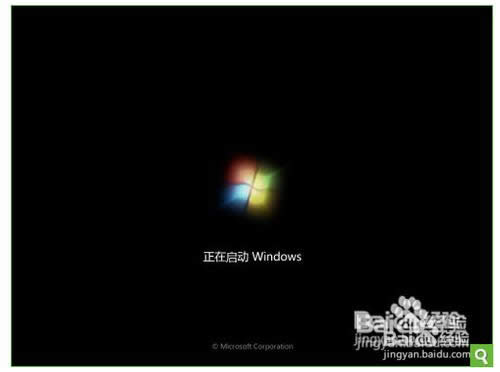    如上所述就是關(guān)于使用華碩重裝系統(tǒng)教程的全部內(nèi)容文章了。你想要裝win7系統(tǒng)或者win8系統(tǒng)都是可以選擇的。只要你學會了上述的U盤重裝華碩系統(tǒng),從此你就可以輕松重裝系統(tǒng)了。當然你想要學習在線重裝系統(tǒng)教程的話,也可以關(guān)注小編的資訊哦! 系統(tǒng)軟件一般是在計算機系統(tǒng)購買時隨機攜帶的,也可以根據(jù)需要另行安裝。 |


